Route mit Map-Matching korrigieren
Ressourcenmanager / Punktrouten / Punktroute bearbeiten
Beim Punktrouten korrigieren wird anhand des zugrunde liegenden Kartenmaterials ein oder mehrere möglichst treffende Vorschläge für den GPS-Spurverlauf vorgeschlagen.
Der Benutzer hat die Möglichkeit zwischen verschiedenen Vorschlägen auszuwählen, nicht automatisch korrigierbare Abschnitte zu überspringen und manuell Punkte zu verändern.
Wird ein Vorschlag akzeptiert, so wird automatisch für die nächste Sequenz ein neuer Vorschlag berechnet. Erste Tests haben gezeigt, dass die Routennachbearbeitung mit dieser Technik fast halbiert werden kann.
Die folgenden Abschnitte erläutern die Vorgehensweise und Funktionen der neuen Korrektur-Toolbar in der Ansicht Punktrouten
Um Punktrouten mit Hilfe des Map Matching-Verfahrens zu korrigieren, laden Sie die gewünschte Route aus der Datenbank und wählen Sie sie in der Liste aus.
Aktivieren Sie nun in den Darstellungsoptionen ![]() den Punkt Toolbar für Korrektur anzeigen.
den Punkt Toolbar für Korrektur anzeigen.
Nun erscheint über der Punkteliste die Toolbar für das Map-Matching.
Wählen Sie nun den ersten Punkt, mit Rechtsklick, in der Wegpunktliste aus und wählen Sie im Kontextmenü ![]() Korrektur starten/fortsetzten
Korrektur starten/fortsetzten
Um die Spur der Punktroute beim Map-Matchen automatisch auf der Karte mitzuverfolgen aktivieren Sie den folgenden Button ![]()
Mit Klick auf den Pfeil-Button ![]() wird mit einem roten Pfeil ein Vorschlag des Map-Matchings der Route angezeigt.
wird mit einem roten Pfeil ein Vorschlag des Map-Matchings der Route angezeigt.
Wenn Sie auf auf den anderen Pfeil-Button ![]() drücken wird mit jedem Klick der der Vorschlag um einen Schritt zurückgesetzt.
drücken wird mit jedem Klick der der Vorschlag um einen Schritt zurückgesetzt.
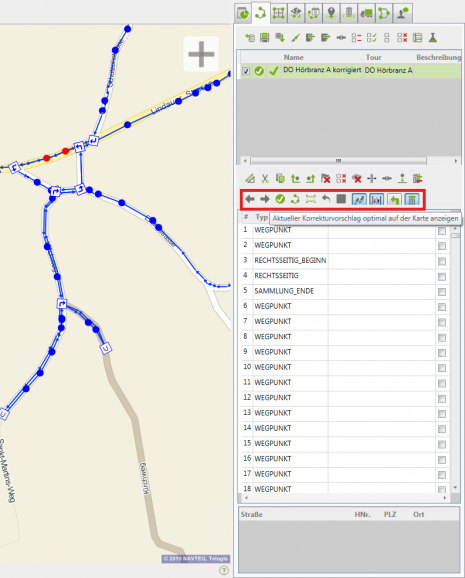
 Alternativen anzeigen
Alternativen anzeigen
Sollte der angezeigte Vorschlag nicht passend sein, können Sie sich durch klicken auf ![]() alternative Vorschläge anzeigen lassen.
alternative Vorschläge anzeigen lassen.
 Aktuellen Vorschlag akzeptieren
Aktuellen Vorschlag akzeptieren
Wenn Sie den aktuellen Vorschlag akzeptieren wollen klicken Sie auf ![]() , dann wird die Änderung übernommen.
, dann wird die Änderung übernommen.
 Letzte Routenkorrektur rückgängig machen
Letzte Routenkorrektur rückgängig machen
Falls Sie versehentlich einen falschen Vorschlag akzeptiert haben sollten,
gibt es die Möglichkeit mit Klick auf ![]() die letzte Korrektur Rückgängig zu machen.
die letzte Korrektur Rückgängig zu machen.
 Korrekturmodus beenden
Korrekturmodus beenden
Wenn ein Teil der Punktroute nicht mit Map-Matching bearbeitet werden soll oder kann, dann wählen Sie das folgende Werkzeug aus ![]() .
.
Um das Map-Matching fortzusetzen klicken mit Rechtsklick, in der Wegpunktliste auf den Punkt an dem fortgesetzt werden soll und wählen Sie im Kontextmenü ![]() Korrektur starten/fortsetzt.
Korrektur starten/fortsetzt.
 Auf Karte verfolgen
Auf Karte verfolgen
Mit dem Aktivieren von diesem Button wird die Spur der Punktroute beim Map-Matching auf der Karte mitverfolgt.
 Straßenseite berücksichtigen
Straßenseite berücksichtigen
Wenn Sie diesen Button aktivieren wird die Spur in Fahrtrichtung auf die rechte Straßenseite in fahrtrichtung gematched.
Mit Rechtsklick auf diesen Button können Sie die Straßenbreite in Metern angeben.
Ist der Button nicht aktiv, wird die Punktroute in die Straßenmitte gematched.
 Abbiegungen automatisch generieren
Abbiegungen automatisch generieren
Wenn dieser Button aktiv ist, werden während des Map-Matchings automatisch Abbiegungen generiert.
 Auch Sammelpunkte auf die Straße verschieben
Auch Sammelpunkte auf die Straße verschieben
Wenn Sie auch die Sammelpunkte beim Map-Matching auf die Straße verschieben wollen, dann aktivieren Sie diesen Buttonn